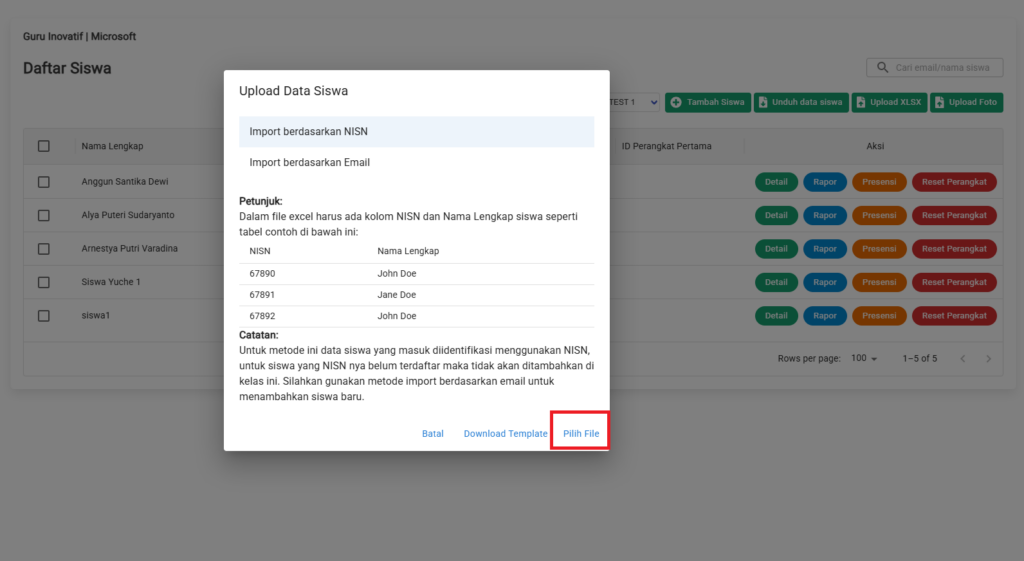Dalam Data Pengguna terdapat beberapa data sebagai berikut :
- Staff
- Siswa
Setting Data Staff
Setelah Anda masuk di halaman utama seperti ini, lalu klik Staff
(Catatan : ini adalah tampilan jika Anda sebagai Admin)
Kemudian klik Download Template Staff ( jika data yang diinput dalam jumlah yang banyak )
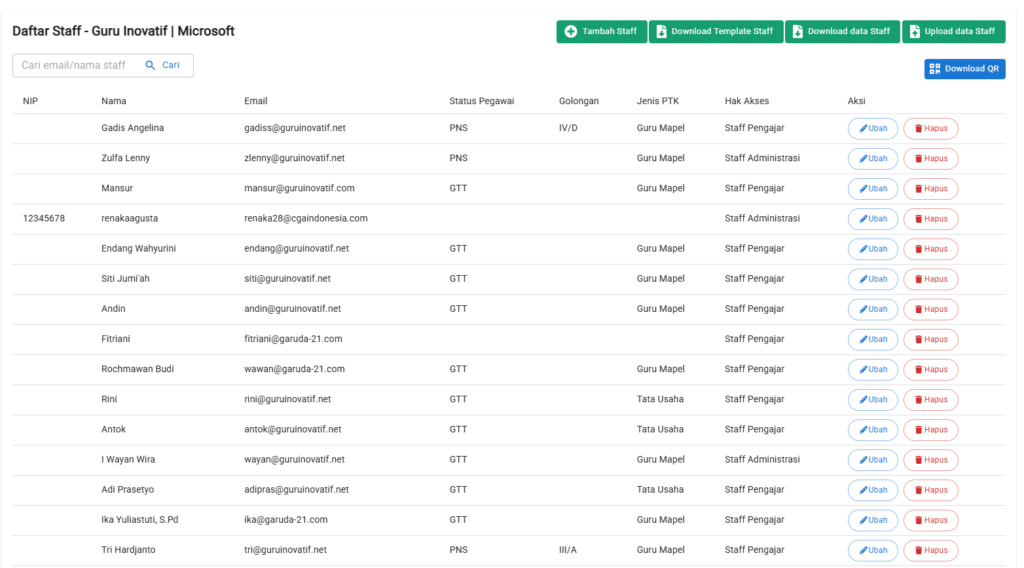
Lengkapi isian template dan pastikan status Aktif ada di EXCEL (lihat gambar)
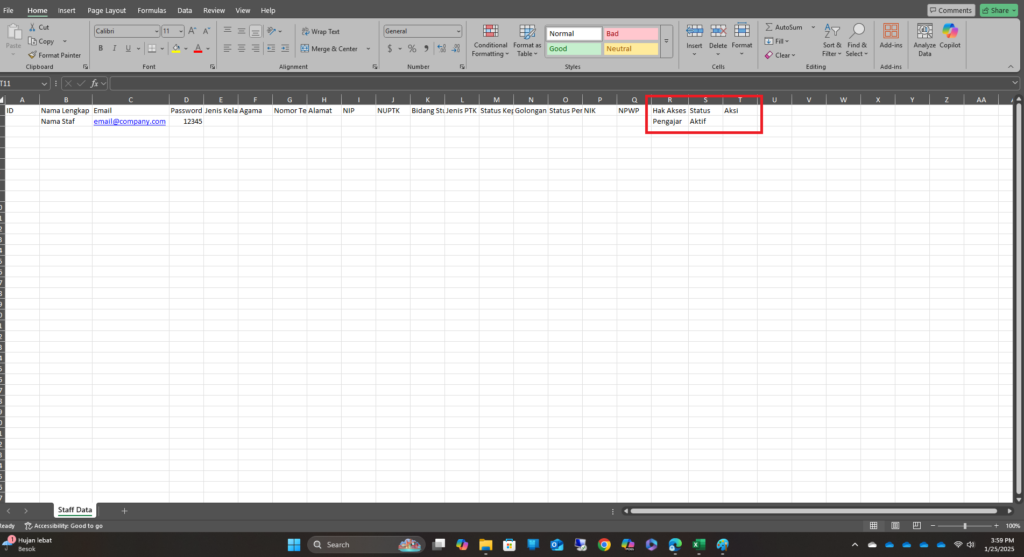
Setelah itu kembali ke menu Staff, dan klik Upload Data Staff
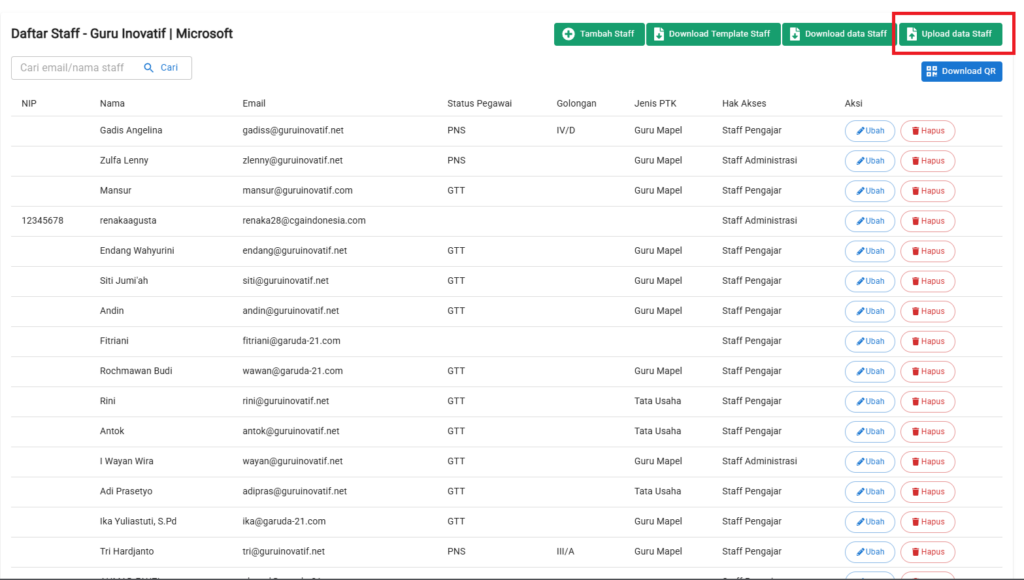
Kemudian akan muncul tampilan seperti ini, dan pilih Template Data Staff tadi yang sudah diisi.
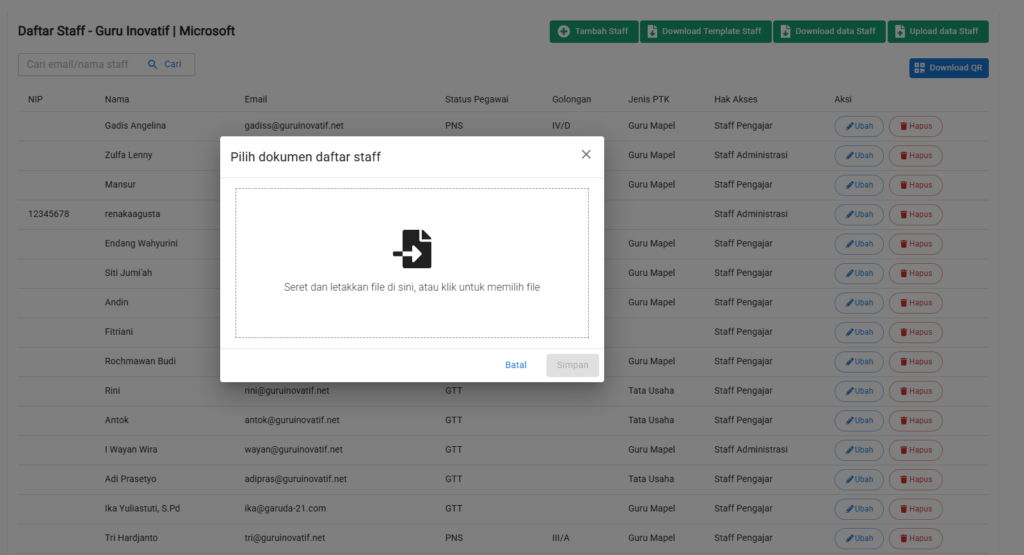
Lalu pilih file Data Staff yang sudah di save terlebih dahulu, klik Open dan klik Simpan
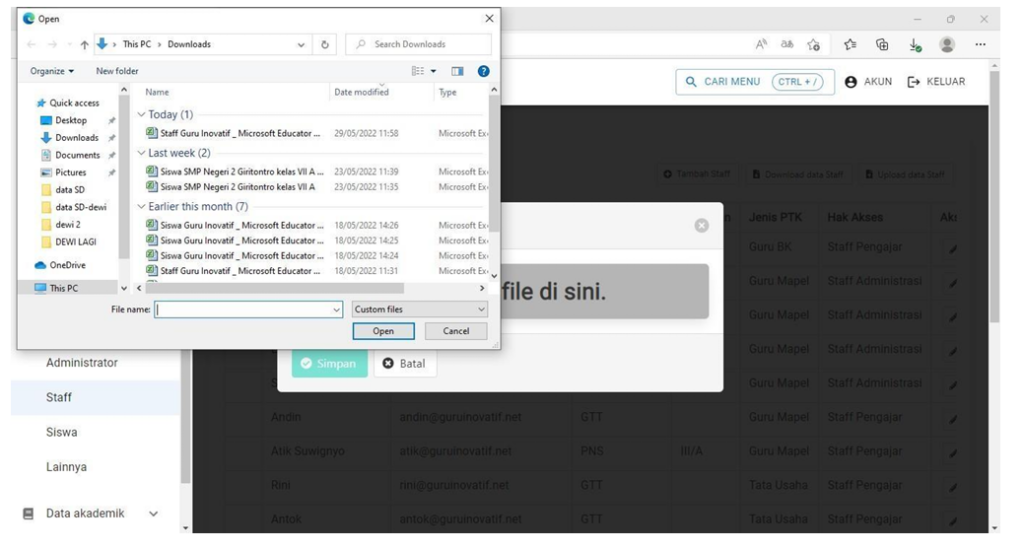
Akan muncul tampilan seperti ini untuk mereview data yang akan di upload, jika sudah benar klik Upload.
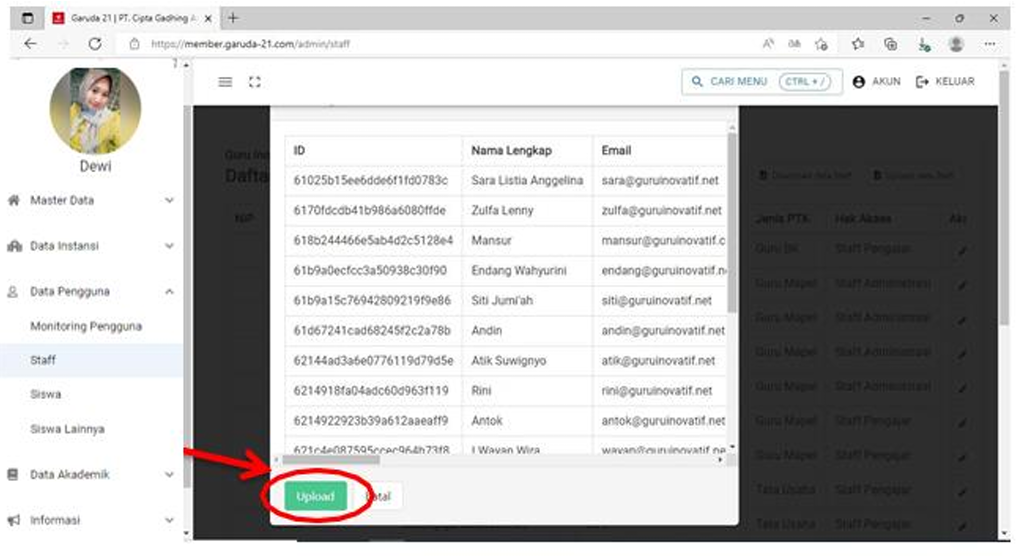
Berikut adalah tampilan ketika data sudah berhasil terupload, terdapat validasi Berhasil Import Data
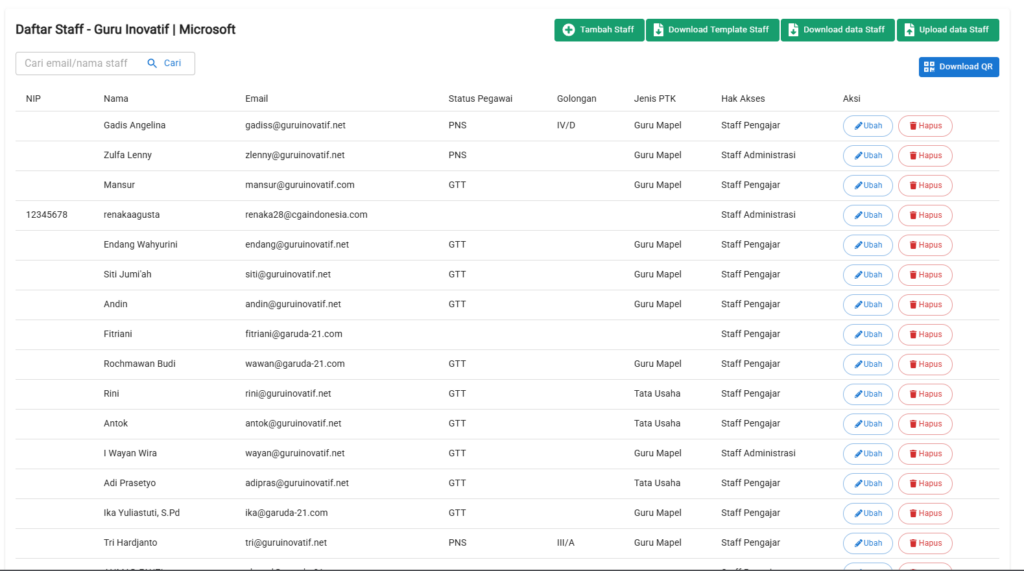
Untuk menambahkan data staff / guru dalam jumlah yang relatif sedikit, Anda dapat menambahkannya dengan klik + Tambah Staff
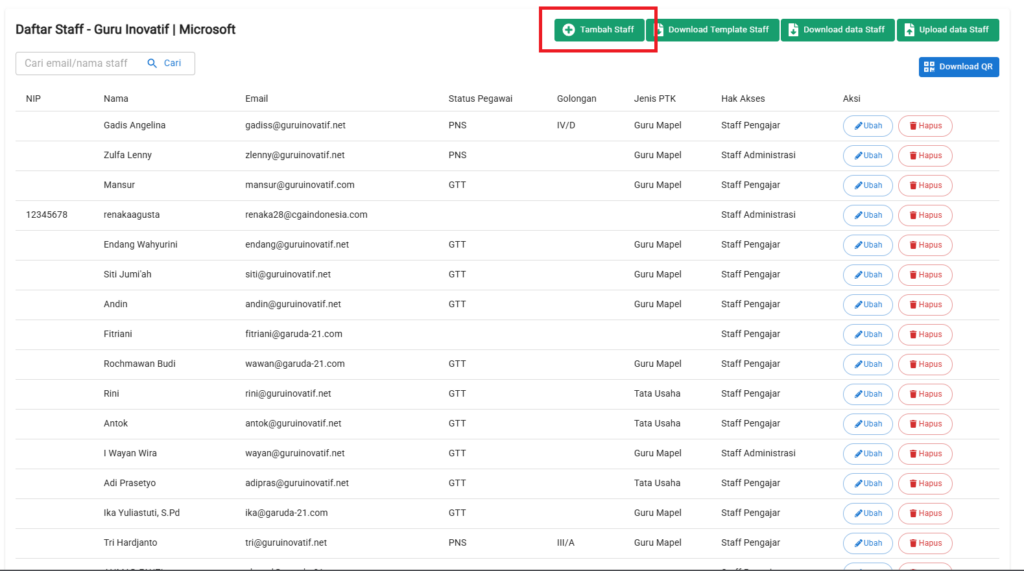
Kemudian akan muncul Form Staff seperti ini.
Lalu masukkan data staff / guru mulai dari Nama Lengkap, Email, Password, Jenis
Kelamin, Agama, Nomor Telepon, Alamat, NIP,dll.
( Catatan : Status harus diisi Aktif, agar user dapat login)
(Email diharuskan huruf kecil semua)
Setelah itu klik Simpan.
Jika Staf Admin, anda wajib mengisi ROLE, sesudah mengatur ROLE admin, baca tutorial disini.
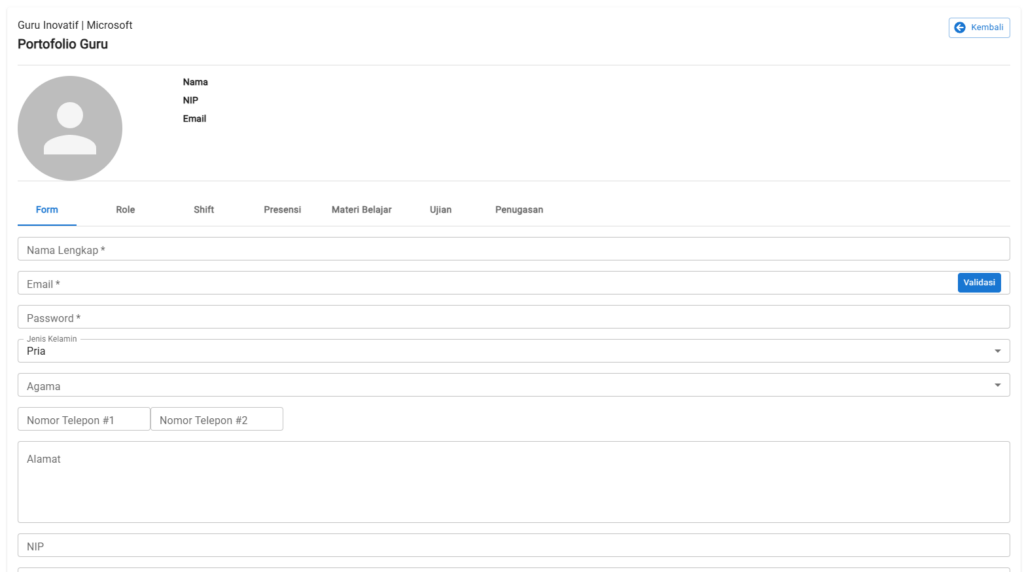
Setting Data Siswa
Setelah Anda masuk di halaman utama seperti ini, lalu klik Siswa
(Catatan : ini adalah tampilan jika Anda sebagai Admin)
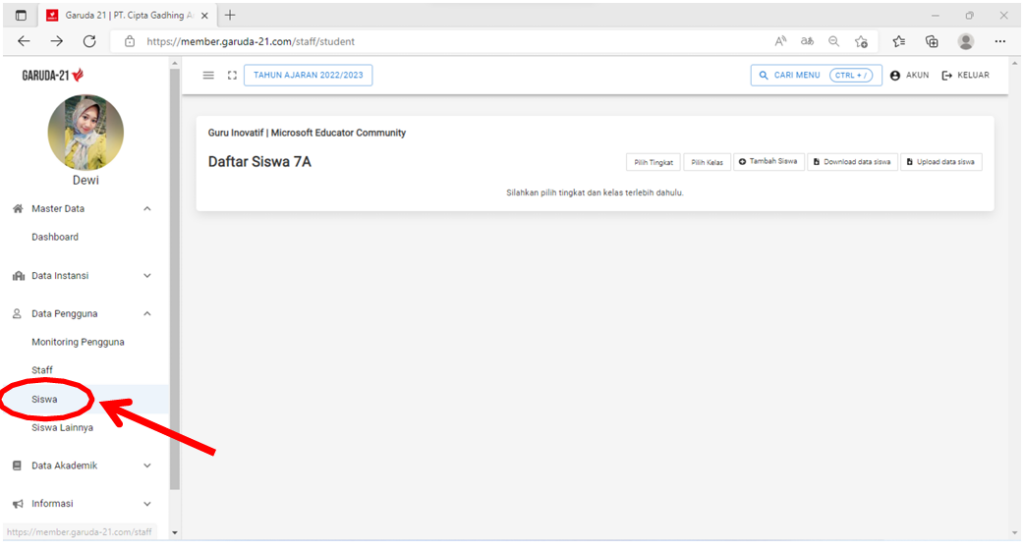
Lalu pilih Tingkat dan pilih Kelas,
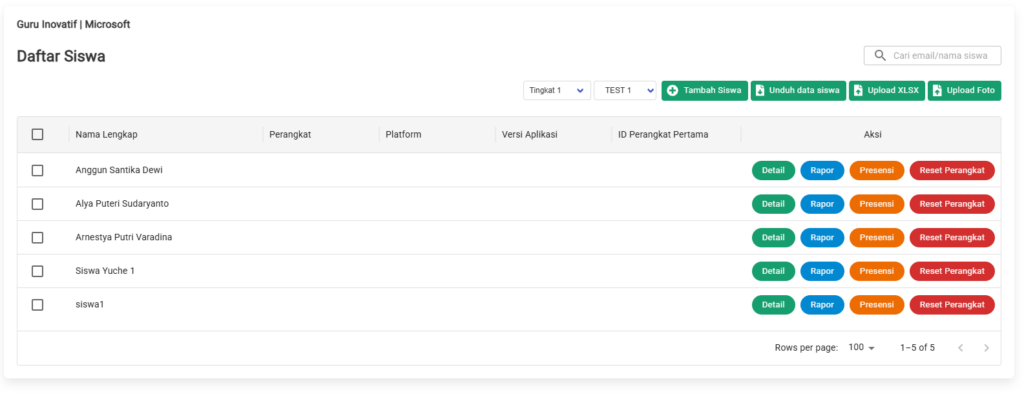
Setelah itu untuk menambahkan data siswa dalam jumlah yang banyak, klik Unduh Data Siswa, untuk mendapatkan template.
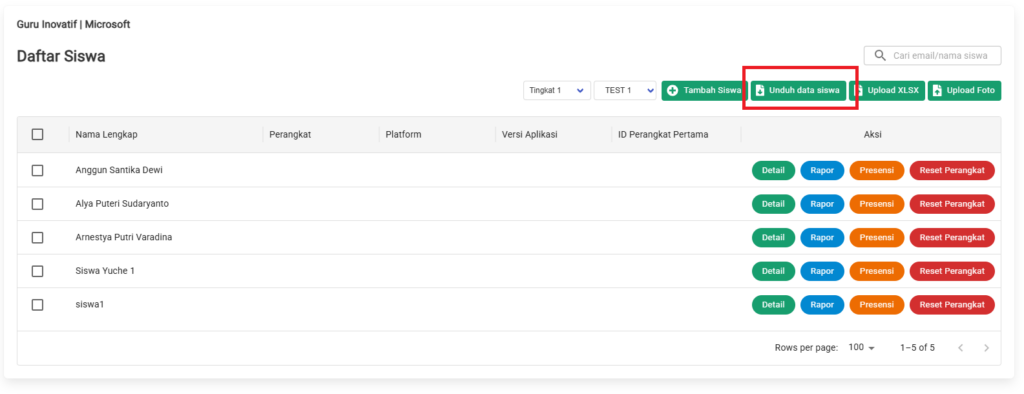
Kemudian buka file template yang sudah di download. Lalu masukkan data siswa mulai
dari NISN, NIPD, Tahun Ajaran, Nama Lengkap, Email, Password, Gender, Agama,
Nomor Telepon, Alamat, NIK, Status. Setelah itu save data tersebut.
( Catatan : ID jangan diisi karena sudah otomatis dari system, Status diisi Aktif semua)
(Email diharuskan menggunakan huruf kecil semua)
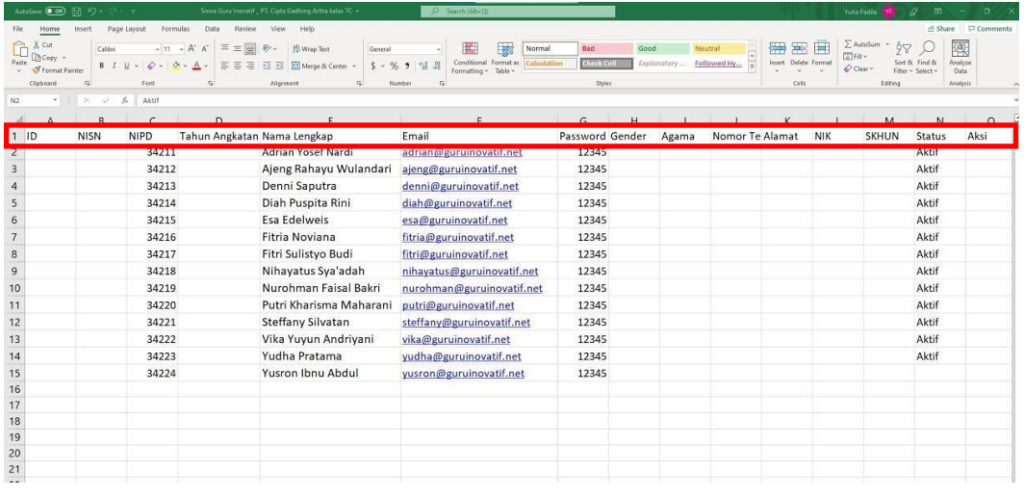
Setelah itu kembali ke menu Siswa, dan klik Upload Data Siswa.
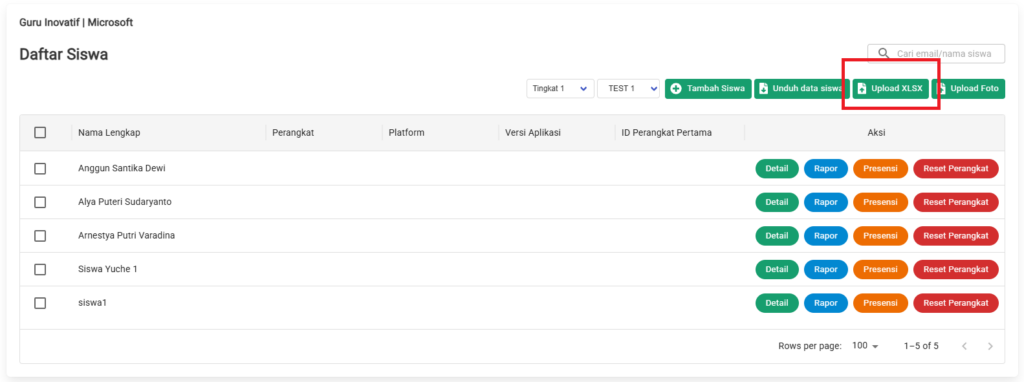
Upload Data Siswa menggunakan 2 metode:
- dengan NISN, untuk naik ke jenjang lebih tinggi, misal kelas X naik menjadi kelas XI
- dengan email, jika tidak naik kelas atau baru pertama masuk ke kelas.
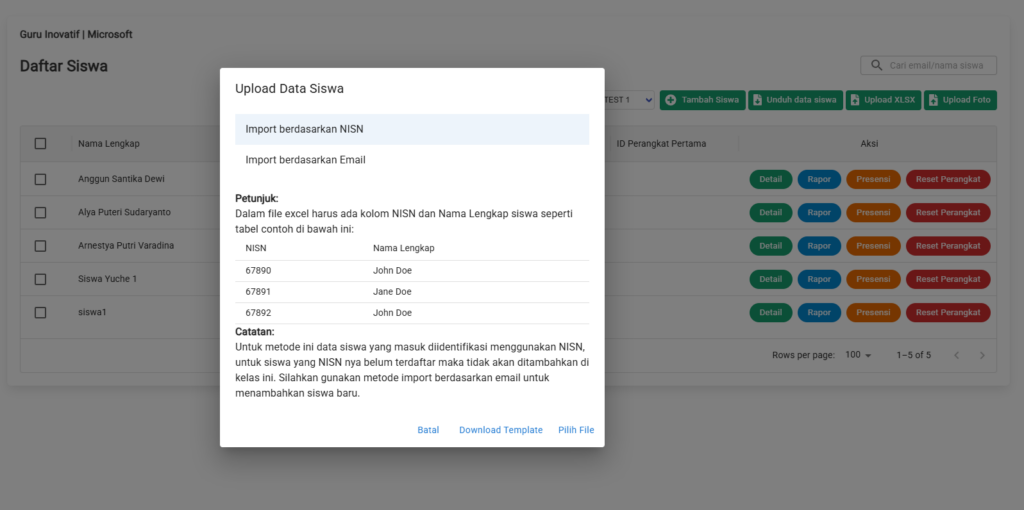
Upload Data dengan EMAIL
Pilih file template yang sudah diisi datanya.
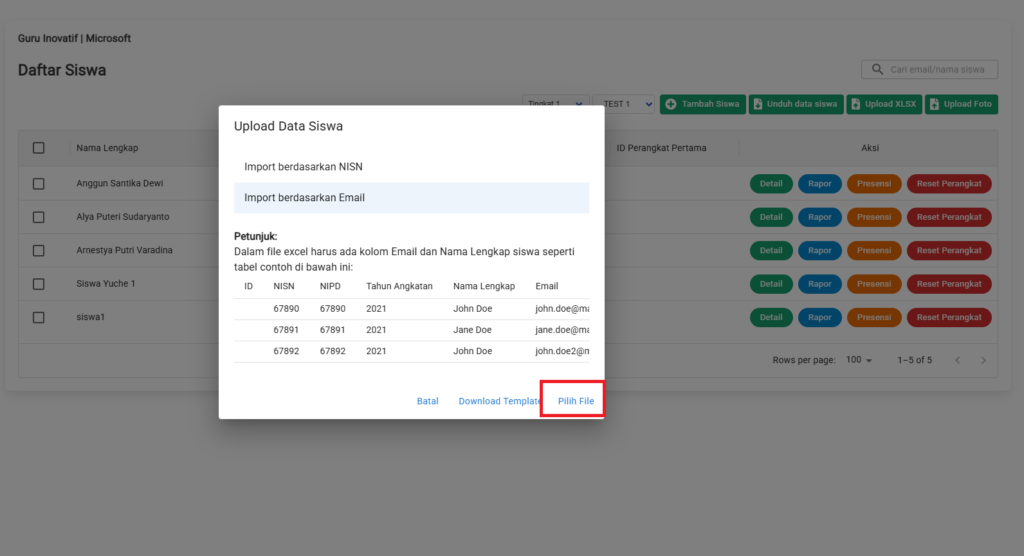
Akan muncul tampilan seperti ini untuk mereview data yang akan di upload, jika sudah benar klik Upload.
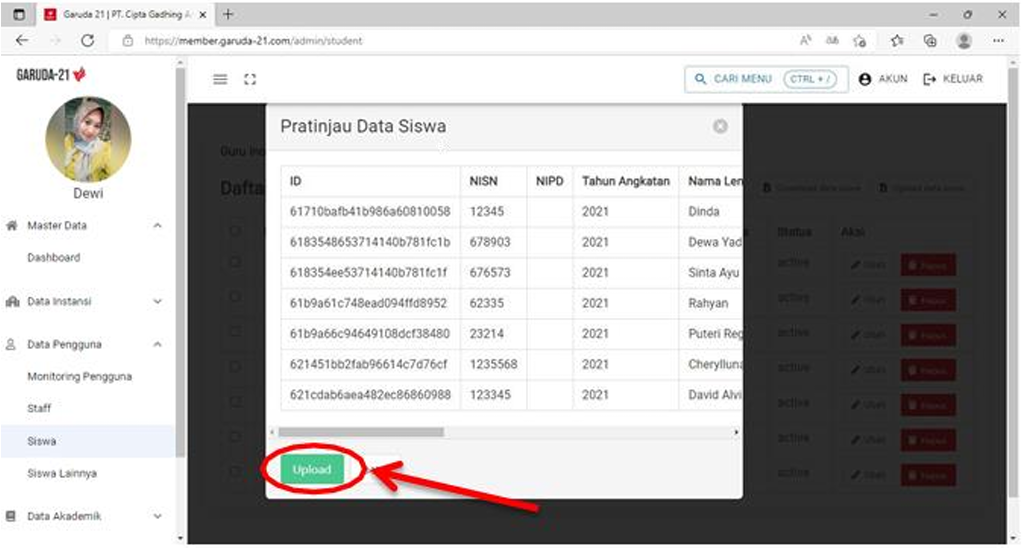
Setelah muncul tampilan seperti ini, data siswa berhasil di Upload.
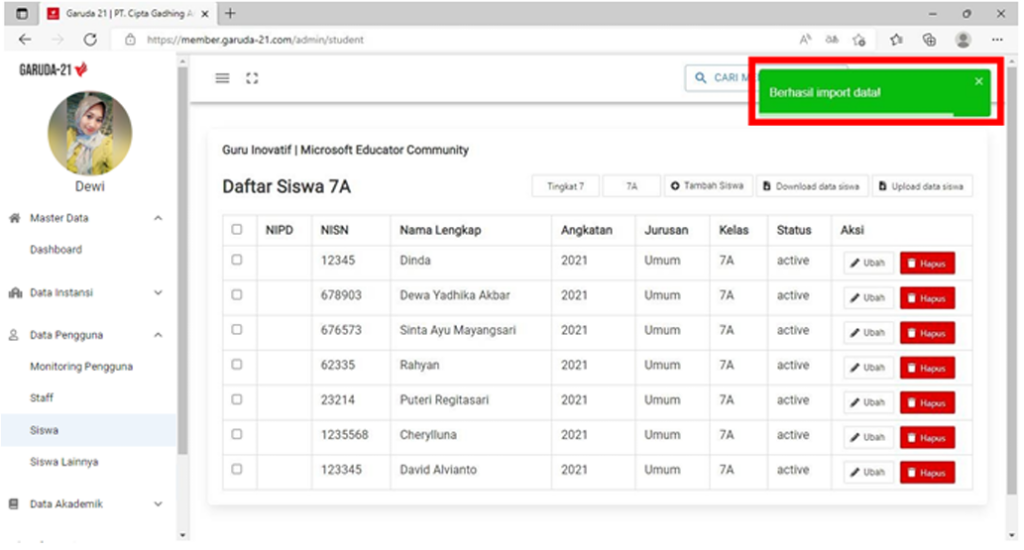
Upload Data dengan NISN
Untuk metode ini data siswa yang masuk diidentifikasi menggunakan NISN, untuk siswa yang NISN nya belum terdaftar maka tidak akan ditambahkan di kelas ini. Silahkan gunakan metode import berdasarkan email untuk menambahkan siswa baru.
Siapkan file excel template yang berisi hanya 2 hal saja, yaitu NISN (atau NIS) dan Nama Lengkap
klik Pilih File dan Upload